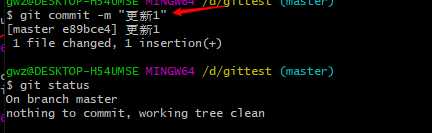文章目录
一、git的简介和安装
以下设计到了git的所有基本操作,以及工作中的开发流程,详细资料请下载Git与GitHub操作
1、下载安装就行了,下一步、下一步
2、注意:选择Git命令的执行环境,这里推荐选择第一个,就是单独用户Git自己的命令行窗口。
不推荐和windows的命令行窗口混用。
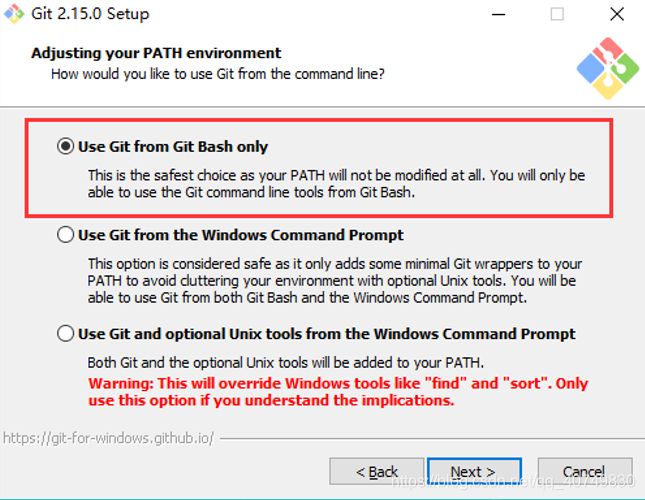
2、HTTPS传输: 使用SSL传输协议
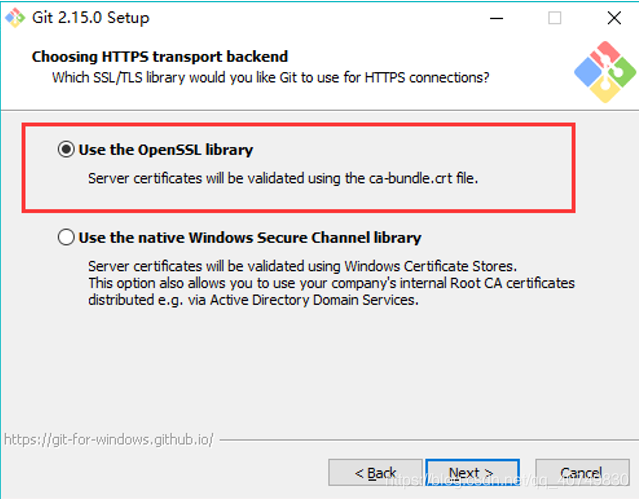
3、第一个选项:如果是跨平台项目,在windows系统安装,选择;

第二个选项:如果是跨平台项目,在Unix系统安装,选择;
第三个选项:非跨平台项目,选择。
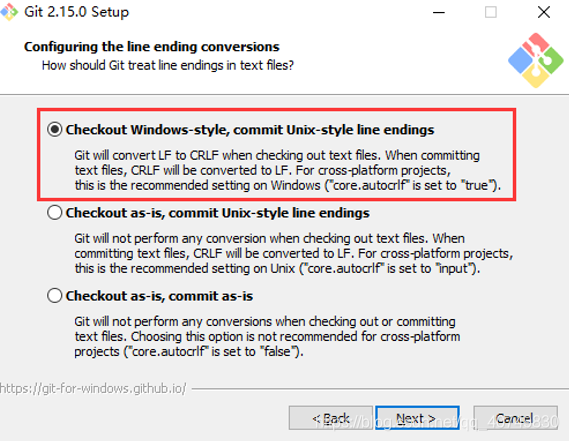
4、然后基本上先一步就好了
5、安装完成后,在任意目录下右键就可以打开Git的命令行窗口
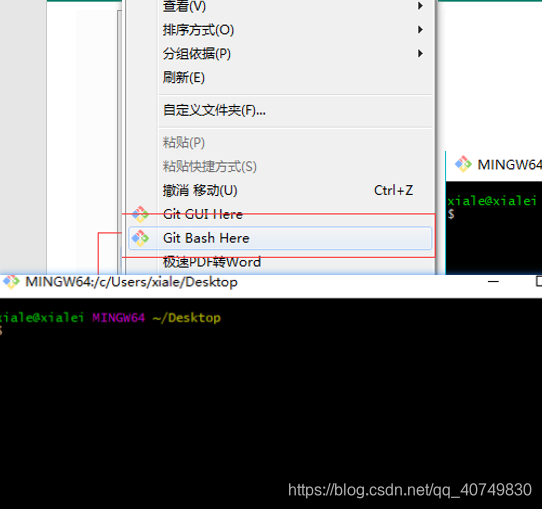
6、最后一步操作,配置全局的用户名和邮箱作为唯一标识。
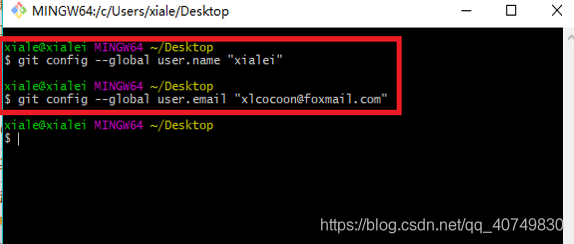
–global 表示全局属性,所有的git项目都会共用属性
在电脑的个人用户目录下:C:\Users\gwz 会生成一个.gitconfig文件
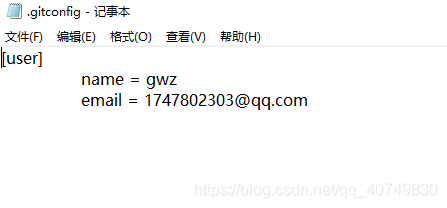
二、git实战操作
git工作流程
•工作区(Working Directory):就是你电脑本地硬盘目录
•本地库(Repository):工作区有个隐藏目录.git,它就是Git的本地版本库
•暂存区(stage):一般存放在"git目录"下的index文件(.git/index)中,所以我们把暂存区有时也叫作索引(index)。
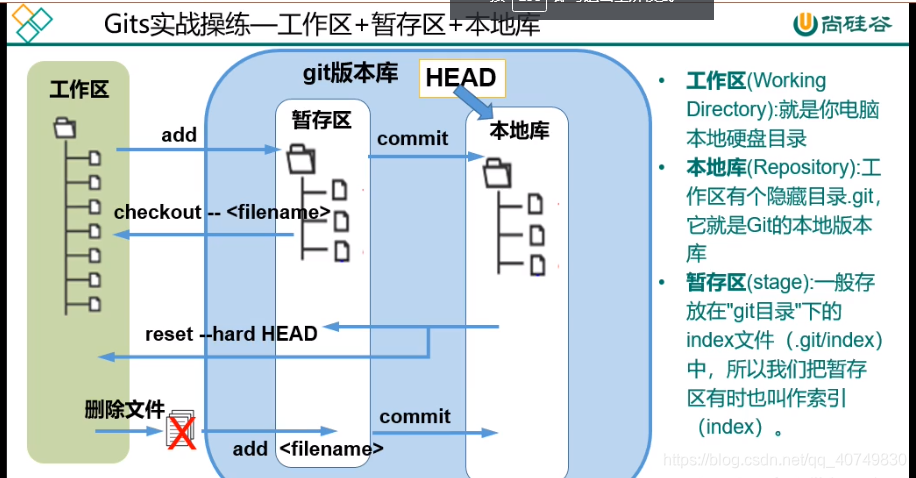
ok、现在Git安装好了,可以进行一些命令的操作了
1、创建版本库
- 创建文件夹gittest
- 在gittest文件夹中下运行 git init初始化
- 在gittest文件夹下创建a.txt文件
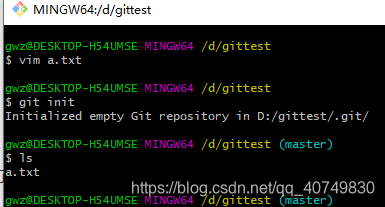
2、提交文件
git status -----> 查看文件状态
git add 文件名 -----> 将文件添加到暂存区
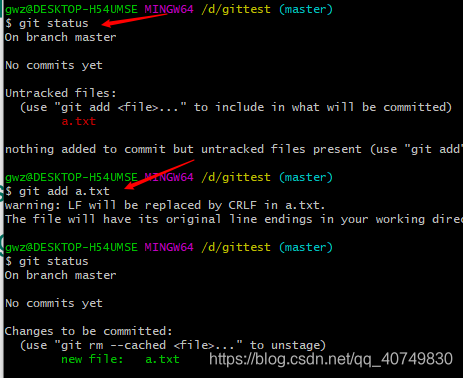
git commit 文件名 -----> 将文件提交到本地库
编写注释完成提交。
或者 git commit –m “注释内容”, 直接带注释提交
3、查看文件提交记录
git log 文件名
git log -----> 查看历史记录(详细信息)
git log --pretty = oneline 单行显示
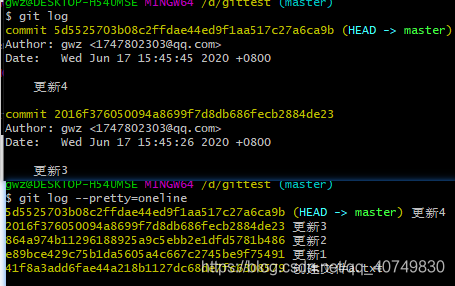
4、回退历史
git reset --hard HEAD^ -----> 回退到上一次操作
git reset --hard HEAD~n -----> 回退到上n次操作
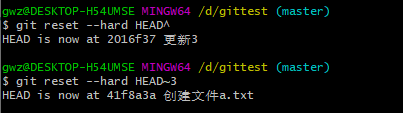
5、版本穿越
git reflog 文件名 ----》 查看历史记录版本号
git reset --hard 版本号
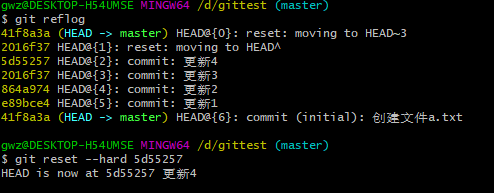
6、还原文件
git checkout 文件名
7、删除文件
先删除文件,然后在提交
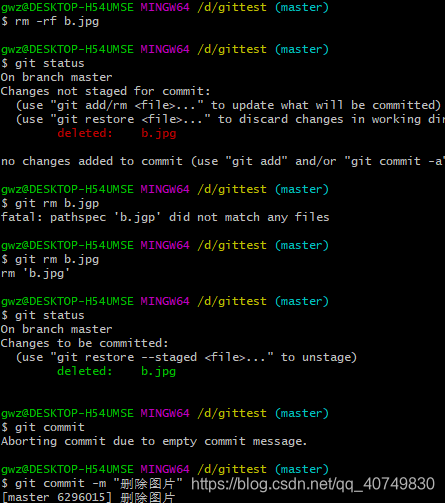
8、创建分支
git branch <分支名>
例如:git branch dev
git branch -v ----> 查看分支
9、切换分支
git checkout <分支名>
一步完成创建跳转: git checkout -b <分支名>
例如: git chekout branch -b dev
10、合并分支
先切换到主分支master分支下:git checkout master
git merge dev
11、删除分支
先切换到主分支master分支下:git checkout master
git branch -D dev
12、解决冲突
git diff — > 找到冲突的文件及冲突内容
然后解决后提交就0K了。
三、git分布式–项目开发(实操过程)
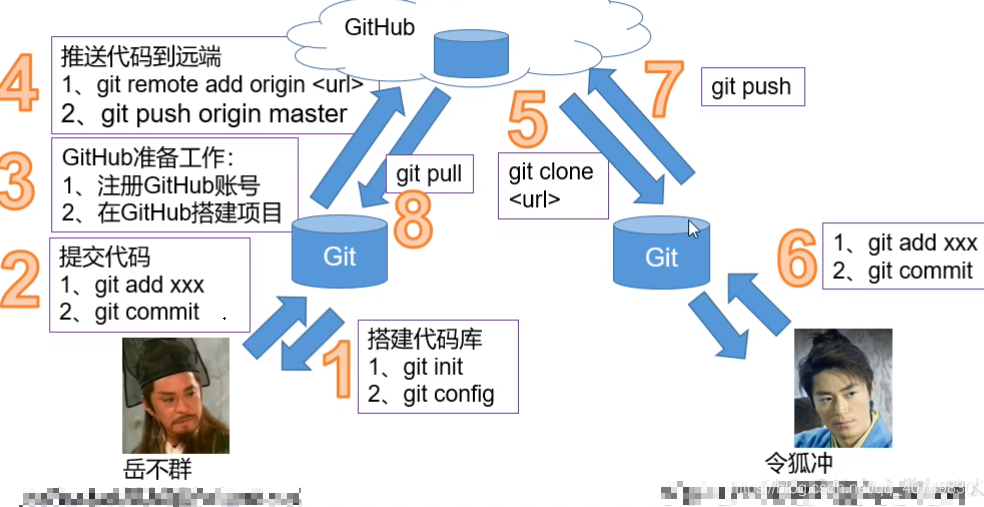
项目经理:
1、首先由项目经理创建代码库
git init
git config 前面以及讲过了
2、提交代码到Git本地代码库
git add XXX
git commit -m “XXX”
3、注册GitHub,搭建和本地同名的项目
自行百度怎么在GitHub中创建项目
4、将代码推送(push)到远端GitHub
git remote add orgin(远端代号) https://gitee.com/skygwz/halo.git(远端地址)
<远端代号> 是指远程链接的代号,一般直接用origin作代号,也可以自定义
git push <远端代号> <本地分支名称>
git push orgin master
<本地分支名称> : 是指要提交的分支名字
8、将开发人员代发的代码拉取下来整合。
git pull <远端代号> <远端分支>
git pull origin master
<远端代号> 是指远程链接的代号。
**<远端分支名>**是指远端的分支名称,如master。
开发人员:
5、将代码克隆到本地
git clone <远端地址> <新项目目录>
git clone https://gitee.com/skygwz/halo.git Halo
<远端地址> 是指远程链接的地址。
<项目目录名> 是指为克隆的项目在本地新建的目录名称,可以不填,默认是GitHub的项目名。
命令执行完后,会自动为这个远端地址建一个名为origin的代号。
6、进行开发操作,提交代码到本地Git版本库
上面已近介绍了如何提交diam到Git版本库
7、将代码push到远端
git push <远端代号> <本地分支名称>
git push orgin master
四、git工作流
1、集中式工作流
像SVN一样,集中式工作流以中央仓库作为项目所有修改的单点实体。所有修改都提交到Master这个分支上。
这种方式与SVN的主要区别就是开发人员有本地库。Git很多特性并没有用到。
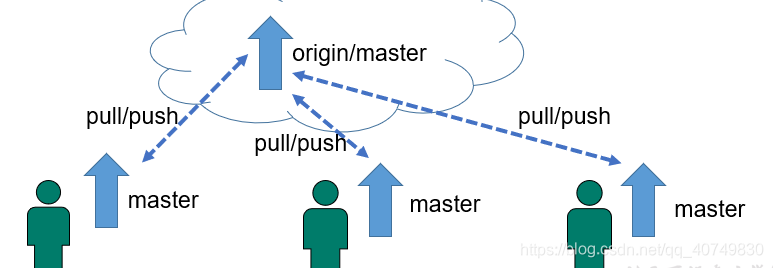
2、GitFlow 分布式工作流
Gitflow工作流通过为功能开发、发布准备和维护设立了独立的分支,让发布迭代过程更流畅。严格的分支模型也为大型项目提供了一些非常必要的结构
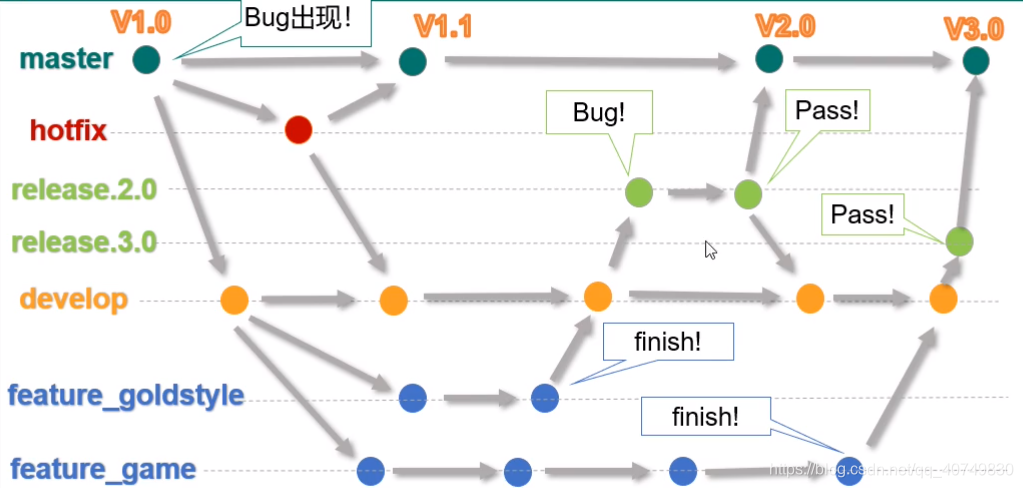
-
主干分支 master
主要负责管理正在运行的生产环境代码。永远保持与正在运行的生产环境完全一致。
-
开发分支 develop
主要负责管理正在开发过程中的代码。一般情况下应该是最新的代码。
-
bug修理分支 hotfix
主要负责管理生产环境下出现的紧急修复的代码。 从主干分支分出,修理完毕并测试上线后,并回主干分支。并回后,视情况可以删除该分支。
-
发布版本分支 release
较大的版本上线前,会从开发分支中分出发布版本分支,进行最后阶段的集成测试。该版本上线后,会合并到主干分支。生产环境运行一段阶段较稳定后可以视情况删除。
-
功能分支 feature
为了不影响较短周期的开发工作,一般把中长期开发模块,会从开发分支中独立出来。 开发完成后会合并到开发分支。